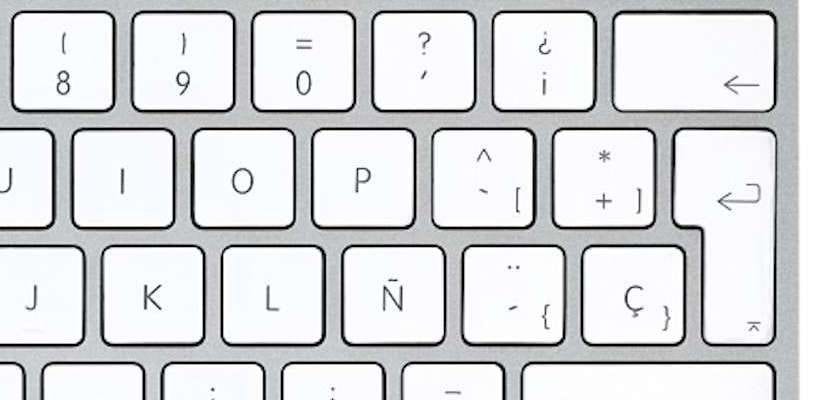
على الرغم من أنه وفقًا لأحدث أرقام المبيعات لأجهزة كمبيوتر Mac ، فإن الأمور لا تبدو جيدة جدًا بالنسبة لشركة Apple ، فالعديد منهم هم المستخدمون الذين يغيرون النظام البيئي باستمرار ، سواء كان ذلك من macOS إلى Windows أو من Windows إلى macOS. أكثر ما يلفت الانتباه في التغيير هو ذلك بعض الوظائف الأساسية لا تعمل بنفس الطريقة في نظام بيئي كما في نظام آخر، مثل المفتاح الأحمر المستخدم في Windows لإغلاق أحد التطبيقات ، والطريقة التي يتم بها عرض التطبيقات في Finder ، وتشغيل التمرير (يعمل بطريقة أخرى غير الموجودة في Windows).
ميزة أخرى يمكن أن تجعل الأمر أكثر صعوبة بالنسبة لمستخدمي Windows للتكيف مع macOS هي عملية إدخال النسيج. في Windows عند النقر فوق ملف محدد ، يفتح Windows تلقائيًا البرنامج الذي يرتبط به الامتداد. ومع ذلك ، في macOS ، كما نعلم جميعًا ، الشيء الوحيد الذي يمكننا القيام به هو تعديل اسم المستند لتغييره إلى آخر أو تعديل الاسم الموجود به.
إذا كنت وافدًا جديدًا إلى macOS وتريد أن يكون للمفتاح Enter وظيفة أخرى تختلف عن الوظيفة المعتادة ، فيمكنك الاستفادة من هذا التطبيق الصغير المسمى بريسبوتانوهو تطبيق موجود بالأسواق منذ فترة طويلة دون تلقي تحديثات ولكن بالرغم من هذا الإزعاج البسيط يعمل بدون أي مشاكل على أحدث إصدار من macOS Sierra.
بمجرد تثبيت هذا التطبيق ، والذي سيتم تشغيله في كل مرة نبدأ فيها جلسة جديدة في macOS Sierra ، سيكون تشغيل مفتاح Enter مختلفًا عن المعتاد. بمعنى ، إذا ضغطنا على المفتاح F2 كما في Windows ، فلن نتمكن من تحرير اسم الملف ، ولكن سيتعين علينا النقر فوق الزر الأيمن للماوس ، بمجرد وضعه فوق الملف ، من أجل التعديل هو - هي.